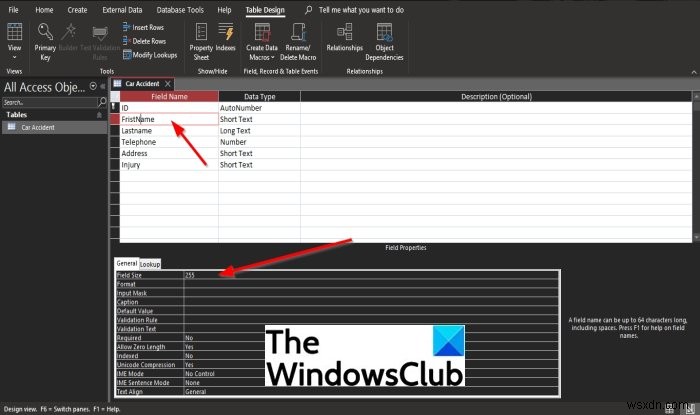माइक्रोसॉफ्ट एक्सेस . में , आप फ़ील्ड आकार . को बदलकर किसी एक्सेस तालिका में प्रत्येक रिकॉर्ड के स्थान की मात्रा को समायोजित कर सकते हैं तालिका में संख्या फ़ील्ड और टेक्स्ट फ़ील्ड की संपत्ति। अधिकांश फ़ील्ड आकार परिवर्तन या तो डेटाशीट दृश्य या डिज़ाइन दृश्य में किए जा सकते हैं, लेकिन बदलते संख्या फ़ील्ड जैसे बोनस दर फ़ील्ड को बदलने के लिए केवल डिज़ाइन दृश्य में समायोजित किया जा सकता है क्योंकि बोनस दर फ़ील्ड के मानों में दशमलव स्थान होते हैं, जैसे कि केवल सिंगल, डबल या दशमलव।

क्या होता है जब मैं फ़ील्ड का आकार बदलता हूं?
एक्सेस में, आप उस फ़ील्ड का आकार बदल सकते हैं जो खाली है या जिसमें पहले से डेटा है।
- यदि फ़ील्ड आकार में डेटा नहीं है :जब आप फ़ील्ड का आकार बदलते हैं, तो फ़ील्ड के लिए नए डेटा मानों का मान सीमित हो जाता है। संख्या फ़ील्ड के लिए, फ़ील्ड आकार निर्धारित करता है कि फ़ील्ड के प्रत्येक मान के लिए एक्सेस कितना डिस्क स्थान उपयोग करता है, और टेक्स्ट फ़ील्ड के लिए, आकार डिस्क स्थान की अधिकतम मात्रा निर्धारित करता है जो एक्सेस फ़ील्ड के प्रत्येक मान के लिए अनुमति देता है।
- यदि फ़ील्ड में डेटा है :जब फ़ील्ड का आकार बदला जाता है, तो एक्सेस सभी फ़ील्ड आकार को छोटा कर देता है जो निर्दिष्ट फ़ील्ड आकार से अधिक हो जाता है और फ़ील्ड के लिए नए डेटा मानों के आकार के मान को सीमित कर देता है।
एक्सेस में फ़ील्ड का आकार कैसे बदलें
Microsoft Access में फ़ील्ड का आकार बढ़ाने, घटाने या संशोधित करने के लिए, इस प्रक्रिया का पालन करें:
नंबर फ़ील्ड का फ़ील्ड आकार बदलें
लॉन्च माइक्रोसॉफ्ट एक्सेस ।
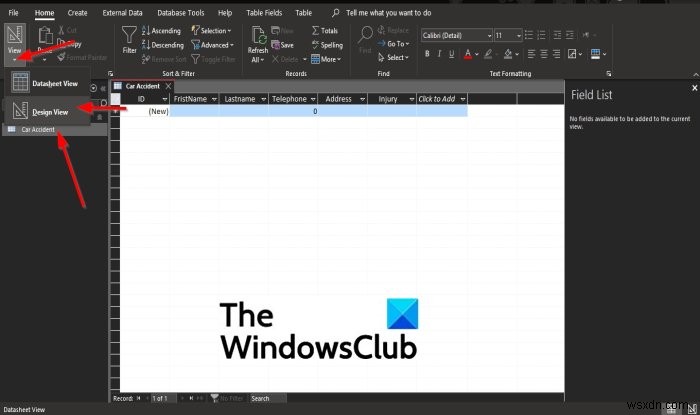
बाईं ओर नेविगेशन फलक पर, उस तालिका पर क्लिक करें जिसमें वह फ़ील्ड आकार है जिसे आप बदलना चाहते हैं।
फिर देखें . क्लिक करें होम . पर टैब करें और डिज़ाइन दृश्य . चुनें ।
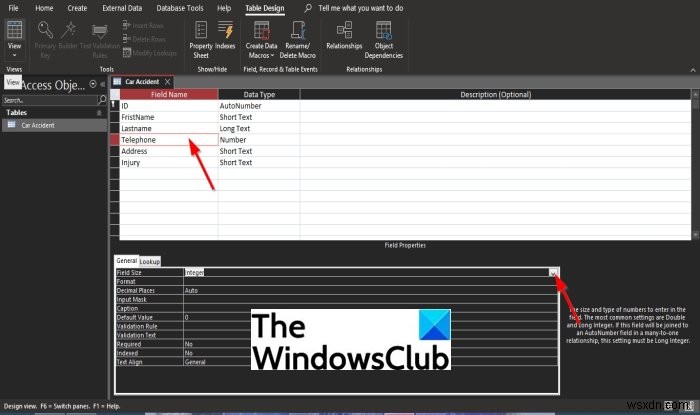
तालिका डिज़ाइन ग्रिड में, उस फ़ील्ड का चयन करें जिसके लिए आप फ़ील्ड का आकार बदलना चाहते हैं।
फ़ील्ड प्रॉपर्टी . पर फलक में, नए फ़ील्ड आकार को फ़ील्ड आकार . में इनपुट करें जेनेरा . पर क्षेत्र एल टैब।
टेबल डिज़ाइन ग्रिड पर आपके द्वारा चुने गए फ़ील्ड के आधार पर, फ़ील्ड आकार गुण फ़ील्ड आकार मेनू में मान प्रदर्शित करेगा; उदाहरण के लिए, यदि हम नंबर . के साथ टेलीफ़ोन नंबर फ़ील्ड पर क्लिक करते हैं डेटा प्रकार और फिर फ़ील्ड आकार . पर क्लिक करें फ़ील्ड आकार गुण फलक . पर क्षेत्र सामान्य . पर टैब।
आपको एक तीर दिखाई देगा; तीर पर क्लिक करके, यह आपके द्वारा चुने जा सकने वाले मानों के साथ एक ड्रॉप-डाउन मेनू प्रदर्शित करेगा, जैसे बाइट, इंटीजर , लंबा पूर्णांक , एकल , डबल , प्रतिकृति आईडी , और दशमलव ।
टेक्स्ट फ़ील्ड का फ़ील्ड आकार बदलें
बाईं ओर नेविगेशन फलक पर, उस तालिका पर क्लिक करें जिसमें वह फ़ील्ड आकार है जिसे आप बदलना चाहते हैं।
फिर डिज़ाइन दृश्य . क्लिक करें ।
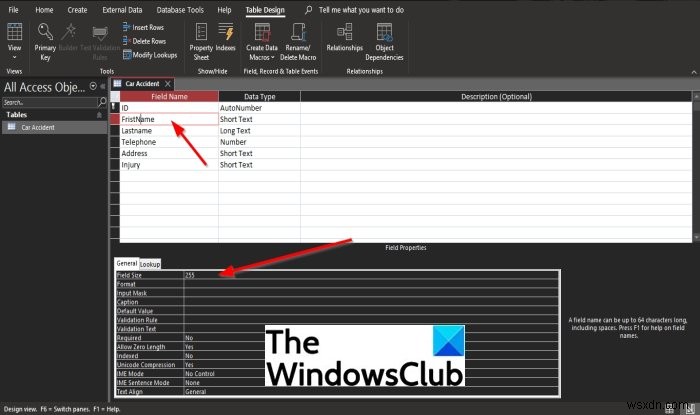
तालिका डिज़ाइन ग्रिड में, उस फ़ील्ड का चयन करें जिसके लिए आप फ़ील्ड का आकार बदलना चाहते हैं।
फ़ील्ड प्रॉपर्टी . पर फलक में, फ़ील्ड आकार . में नया फ़ील्ड आकार दर्ज करें सामान्य . पर क्षेत्र टैब। आप 1 से 255 तक का मान दर्ज कर सकते हैं, जो प्रत्येक मान में वर्णों की अधिकतम संख्या निर्दिष्ट करता है।
हमें उम्मीद है कि यह ट्यूटोरियल आपको यह समझने में मदद करेगा कि Microsoft Access या Access 365 में फ़ील्ड का आकार कैसे बदला जाए; यदि आपके पास ट्यूटोरियल के बारे में प्रश्न हैं, तो हमें टिप्पणियों में बताएं।